
إنشاء عروض الشرائح في الصور على الـ Mac
في الصور، هناك طريقتان لإنشاء عروض الشرائح:
يمكنك تشغيل عرض شرائح سريعًا للصور الموجودة في أي يوم، كامل بالسمة والموسيقى.
إنشاء مشروع عرض شرائح وحفظه. حدد مجموعة من الصور، ثم قم بإضافة نص، واختيار نسق، وإضافة موسيقى، وتعيين طول مدة ظهور كل شريحة. يمكنك تصدير مشروع عرض شرائح لتشغيله على Mac أو iPhone أو iPad أو Apple TV.
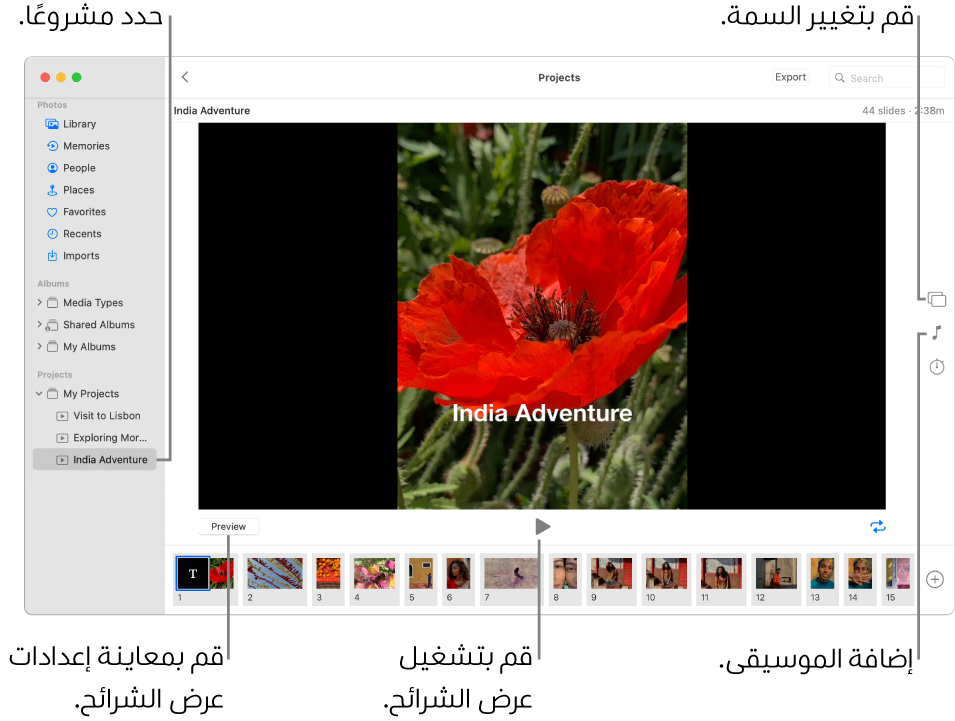
تشغيل عرض شرائح فوري
عند تشغيل عرض شرائح فوري، يمكنك تحديد سمة وموسيقى لعرض الشرائح، لا يمكنك تخصيص عرض الشرائح أكثر من ذلك.
في تطبيق الصور
 على الـ Mac، انقر على المكتبة في الشريط الجانبي، ثم انقر على أيام في شريط الأدوات.
على الـ Mac، انقر على المكتبة في الشريط الجانبي، ثم انقر على أيام في شريط الأدوات. حدد بعض الصور في أي يوم، ثم اختر ملف > تشغيل عرض الشرائح.
انقر على السمات، ثم قم بتحديد سمة.
تظهر معاينة للسمة في الجزء.
انقر على الموسيقى وحدد الأغنية التي تريدها.
للإيقاف أو تحديد موسيقى مختلفة، انقر على الأغنية مرة أخرى لإلغاء تحديدها، ثم حدد أغنية مختلفة.
انقر على تشغيل عرض الشرائح.
لإيقاف تشغيل عرض الشرائح، اضغط على المفتاح هروب. اضغط على مفاتيح الأسهم للتخطي للأمام أو للخلف عبر الشرائح، واضغط على شريط المسافة للإيقاف المؤقت لعرض الشرائح.
إنشاء مشروع عرض شرائح
في تطبيق الصور
 على الـ Mac، حدد الصور التي تريدها في عرض الشرائح.
على الـ Mac، حدد الصور التي تريدها في عرض الشرائح.اختر ملف > إنشاء > عرض شرائح > الصور.
انقر على القائمة المنبثقة عرض الشرائح وقم باختيار عرض شرائح جديد.
قم بكتابة اسم عرض شرائح في حقل اسم عرض الشرائح، ثم انقر على موافق.
لإعادة ترتيب الصور، قم بسحب الصور بالترتيب الذي تريده بها في أسفل النافذة.
لتحديد قالب، انقر على زر القوالب
 ، ثم انقر على قالب.
، ثم انقر على قالب.يمكنك تغيير القالب في أي وقت. يحدد القالب الذي تختاره موضع النص، وخطوطه، والمراحل الانتقالية له التي تظهر بين الشرائح.
لتحديد موسيقى لعرض الشرائح، انقر على زر الموسيقى
 ، انقر على سهم لأسفل الموجود بجوار مكتبة الموسيقى، ثم حدد أغنية أو عدة أغان.
، انقر على سهم لأسفل الموجود بجوار مكتبة الموسيقى، ثم حدد أغنية أو عدة أغان.اختر أغاني السمة من القائمة المنبثقة لعرض الموسيقى المتضمنة في تطبيق الصور، أو اختر الموسيقى لعرض الموسيقى من مكتبة الموسيقى لديك. قم بسحب الأغاني التي قمت بتحديدها لتغيير الترتيب الذي يتم تشغيلها به. لحذف أغنية، قم بتحديدها واضغط على ⌦.
ملاحظة: إذا كنت لا ترى موسيقى من مكتبة الموسيقى المدرجة، فافتح تطبيق الموسيقى وسجّل الدخول إذا لم تكن قد فعلت ذلك. أثناء فتح تطبيق الموسيقى، افتح تطبيق الصور مرة أخرى، ثم حدد عرض الشرائح. انقر على زر الموسيقى
 واختر الموسيقى من القائمة المنبثقة لعرض قائمة الموسيقى.
واختر الموسيقى من القائمة المنبثقة لعرض قائمة الموسيقى.لتغيير طول مدة ظهور كل شريحة، انقر على زر المدة
 ، ثم قم بأي من الإجراءات التالية (لا تتوفر كل الخيارات لكل القوالب):
، ثم قم بأي من الإجراءات التالية (لا تتوفر كل الخيارات لكل القوالب):تعيين عرض الشرائح ليتناسب مع طول مدة الموسيقى المحددة: قم بتحديد ملاءمة للموسيقى.
تعيين وقت عرض معين لعرض الشرائح: قم بتحديد مخصص، ثم قم بسحب شريط التمرير لتحديد طول مدة تشغيل عرض الشرائح.
تعيين انتقال لعرض الشرائح بالكامل: قم بتحديد خانة الاختيار انتقال، ثم قم باختيار نوع انتقال من القائمة المنبثقة.
تعيين الشرائح لاحتواء الشاشة: قم بتحديد خانة الاختيار "تحجيم الصور لملاءمة الشاشة".
لرؤية معاينة لعرض الشرائح، انقر على الزر معاينة.
انقر على معاينة مرة أخرى لإيقاف المعاينة. كما يمكنك تعيين عرض الشرائح ليتم تكراره حلقيًا بشكل مستمر من خلال النقر على الزر تكرار حلقي
 .
.لتشغيل عرض الشرائح، انقر فوق الزر تشغيل
 .
.
لإيقاف تشغيل عرض الشرائح، اضغط على المفتاح هروب. اضغط على مفاتيح الأسهم للتخطي للأمام أو للخلف عبر الشرائح، واضغط على شريط المسافة للإيقاف المؤقت لعرض الشرائح.
ملاحظة: تظهر عروض الشرائح في مجلد "مشاريعي" في الشريط الجانبي. إذا استخدمت مكتبة صور iCloud المشتركة، فيجب عليك اختيار "كلتا المكتبتين" من القائمة المنبثقة "المكتبة" في شريط الأدوات لرؤية المشروعات التي قمت بإنشائها.
لمشاركة عرض شرائح، انظر تصدير الصور والفيديوهات وعروض الشرائح.
إضافة أو إزالة الصور والنصوص في مشروع عرض شرائح
في تطبيق الصور
 على الـ Mac، انقر على عرض شرائح أسفل المشاريع في الشريط الجانبي.
على الـ Mac، انقر على عرض شرائح أسفل المشاريع في الشريط الجانبي.ملاحظة: إذا استخدمت مكتبة صور iCloud المشتركة، فيجب عليك اختيار "كلتا المكتبتين" من القائمة المنبثقة "المكتبة" في شريط الأدوات لرؤية المشروعات التي قمت بإنشائها.
قم بأي مما يلي:
إضافة المزيد من الصور إلى عرض شرائح: قم بتحديد صورة في صف الصور المصغرة في الجزء السفلي، انقر على
 ، ثم انقر على إضافة صور. قم بتحديد الصور التي تريد إضافتها، ثم انقر على إضافة.
، ثم انقر على إضافة صور. قم بتحديد الصور التي تريد إضافتها، ثم انقر على إضافة. إضافة نص إلى شريحة: قم بتحديد صورة، انقر على
 ، ثم انقر على إضافة نص. قم بتحديد النص الموجود في مربع النص، ثم قم بكتابة النص الذي تريده.
، ثم انقر على إضافة نص. قم بتحديد النص الموجود في مربع النص، ثم قم بكتابة النص الذي تريده. حذف نص من صورة: قم بتحديد النص الموجود في الصورة أو قم بتحديد الإطار T الموجود قبل الصورة في صف الصور المصغرة، ثم اضغط على ⌫.
حذف صورة من عرض الشرائح: قم بتحديد الصورة التي تريد حذفها، ثم اضغط على ⌫.